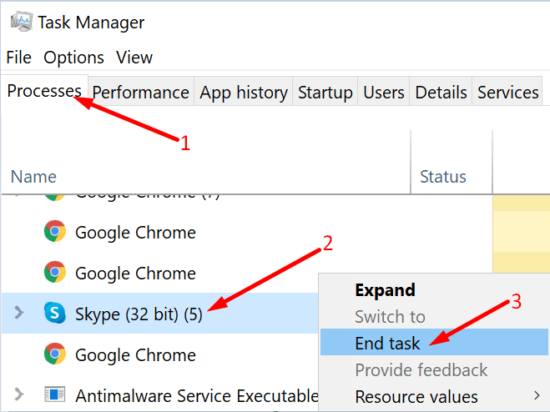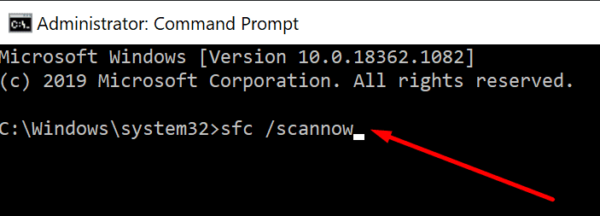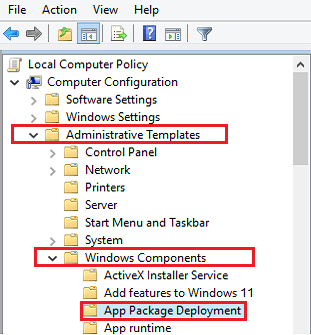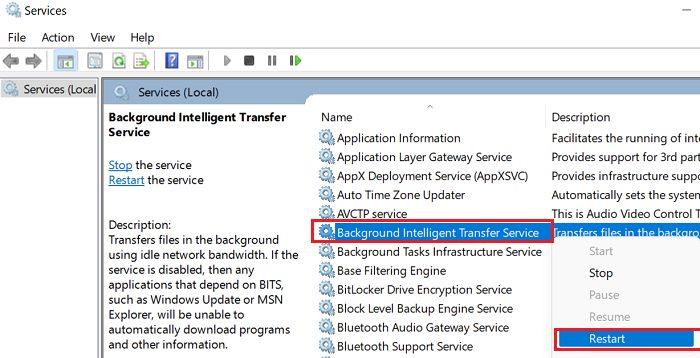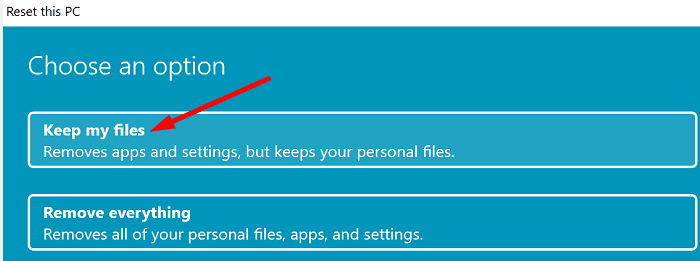Người dùng Windows 11 am hiểu công nghệ có thể bật Chế độ nhà phát triển để tải ứng dụng từ bất kỳ nguồn nào. Thật không may, Chế độ nhà phát triển có thể không phải lúc nào cũng hoạt động như dự kiến. Sau khi bật nút chuyển, Chế độ nhà phát triển đôi khi có thể tự động tắt trở lại. Nếu khởi động lại máy tính của bạn không giải quyết được sự cố, hãy làm theo các bước khắc phục sự cố bên dưới.
Khắc phục: Không thể bật Chế độ nhà phát triển trên Windows 11
Tắt các chương trình của bên thứ ba
Điều đầu tiên, hãy đảm bảo rằng bạn đang sử dụng tài khoản quản trị viên . Tài khoản khách có thể không có quyền bật Chế độ nhà phát triển. Sau đó, đóng tất cả các chương trình nền đang chạy trên máy tính Windows 11 của bạn để đảm bảo chúng không can thiệp vào Chế độ nhà phát triển.
- Khởi chạy Trình quản lý tác vụ .
- Nhấp vào tab Quy trình .
- Sau đó, xác định vị trí các chương trình bạn muốn đóng.
- Nhấp chuột phải vào từng chương trình và chọn Kết thúc tác vụ .
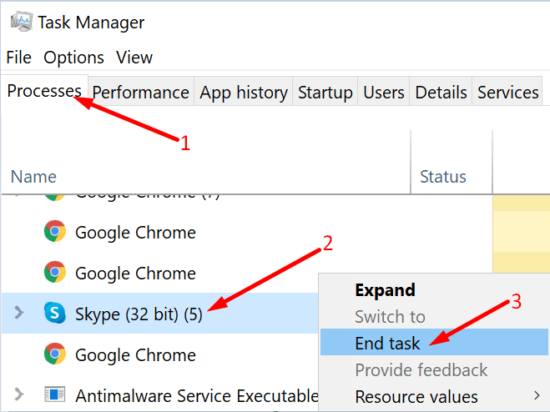
- Thử bật lại Chế độ nhà phát triển.
Nếu bạn đang chạy các tiện ích tinh chỉnh của bên thứ ba, hãy tạm thời vô hiệu hóa chúng. Nếu sự cố vẫn tiếp diễn, hãy gỡ cài đặt tất cả các trình tối ưu hóa hệ thống của bên thứ ba và kiểm tra xem bạn có nhận thấy bất kỳ cải tiến nào không.
Sửa chữa các tập tin hệ thống bị hỏng
Nếu một số tệp hệ thống của bạn bị hỏng hoặc bị xóa, các tính năng cụ thể của Windows 11 có thể không hoạt động chính xác. Sử dụng SFC và DISM để tự động phát hiện và sửa chữa các tệp hệ thống bị hỏng hoặc bị thiếu.
- Khởi chạy Command Prompt với quyền quản trị.
- Sau đó, chạy lệnh sfc / scannow và nhấn Enter.
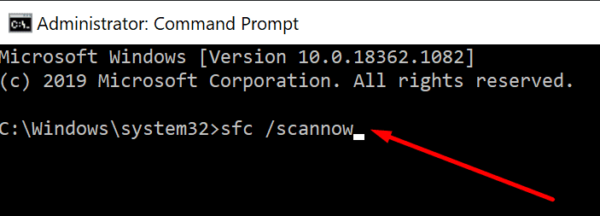
- Chờ cho đến khi SFC kiểm tra xong các tệp hệ thống của bạn.
- Sau đó, chạy lần lượt các lệnh DISM bên dưới:
DISM /Online /Cleanup-Image /CheckHealthDISM /Online /Cleanup-Image /ScanHealthDISM /Online /Cleanup-Image /RestoreHealth
- Khởi động lại máy tính của bạn và kiểm tra xem bạn có thể sử dụng Chế độ nhà phát triển hay không.
Ngoài ra, bạn có thể sử dụng PowerShell để chạy các lệnh ở trên nếu bạn quen thuộc hơn với công cụ này.
Bật Chế độ nhà phát triển qua Chính sách nhóm
Lưu ý : Trình chỉnh sửa chính sách nhóm không khả dụng trên Windows 11 Home. Nếu bạn đang chạy phiên bản hệ điều hành này, hãy chuyển sang bước tiếp theo.
- Nhấp vào biểu tượng Tìm kiếm và nhập gpedit.msc .
- Khởi chạy Trình chỉnh sửa chính sách nhóm .
- Điều hướng đến Cấu hình máy tính .
- Chọn Mẫu quản trị .
- Sau đó, chuyển đến Windows Components .
- Chọn Triển khai gói ứng dụng .
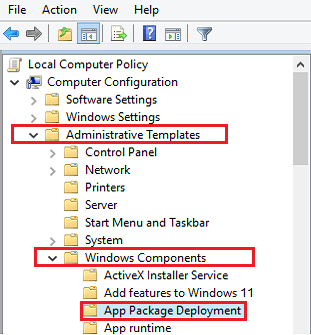
- Nhấp đúp vào Cho phép cài đặt tất cả các ứng dụng đáng tin cậy .
- Bật tùy chọn.
- Sau đó, bật tùy chọn có nội dung Cho phép phát triển ứng dụng Windows Store và cài đặt chúng từ môi trường phát triển tích hợp (IDE) .
- Lưu các thay đổi và kiểm tra xem bạn có thể sử dụng Chế độ nhà phát triển hay không .
Khởi động lại BITS
Nếu bạn vẫn không thể truy cập Chế độ nhà phát triển, hãy khởi động lại Dịch vụ truyền thông tin nền.
- Nhấp vào biểu tượng Tìm kiếm .
- Nhập services.msc và nhấn Enter.
- Sau đó, xác định vị trí Dịch vụ truyền thông tin nền (BITS).
- Nhấp chuột phải vào dịch vụ và chọn Khởi động lại .
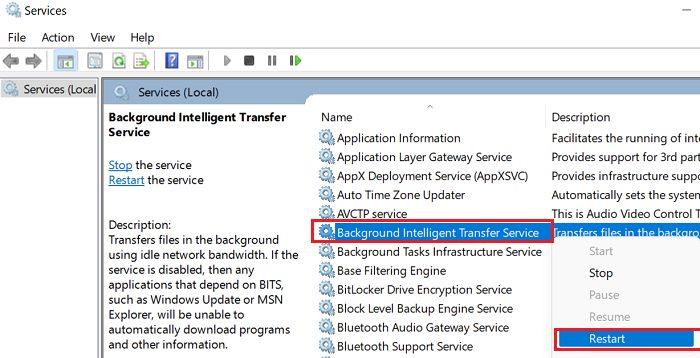
Đặt lại máy tính của bạn
Nếu sự cố vẫn tiếp diễn, hãy thử đặt lại PC của bạn. Nếu các tệp hệ thống Windows cụ thể không cài đặt đúng cách, việc đặt lại máy của bạn sẽ khắc phục được sự cố.
- Đi tới Cài đặt .
- Chọn Hệ thống .
- Sau đó nhấp vào Khôi phục .
- Nhấp vào Đặt lại PC này .
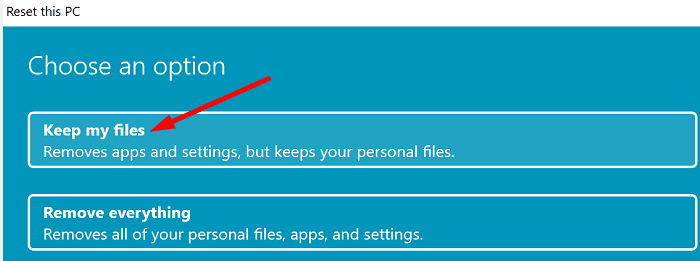
- Chọn tùy chọn cho phép bạn giữ các tệp và thư mục của mình.
Liên hệ với quản trị viên của bạn
Nếu máy tính của bạn do trường học hoặc tổ chức cơ quan quản lý, hãy liên hệ với quản trị viên CNTT của bạn để được trợ giúp thêm. Xin nhắc lại, Chế độ nhà phát triển cho phép bạn chạy các tập lệnh và ứng dụng chưa được ký, điều này đôi khi có thể gây ra rủi ro về quyền riêng tư và bảo mật. Nhiều quản trị viên muốn ở bên an toàn và chặn Chế độ nhà phát triển.
Sự kết luận
Tắt các chương trình nền của bên thứ ba nếu bạn không thể sử dụng Chế độ nhà phát triển trên Windows 11. Sau đó, chạy SFC và DISM để sửa các tệp hệ thống bị hỏng. Ngoài ra, hãy khởi động lại Dịch vụ truyền thông tin nền. Nếu bạn đang chạy Windows 11 Pro, hãy kiểm tra xem bạn có thể bật Chế độ nhà phát triển thông qua Chính sách nhóm hay không. Cuối cùng, nếu sự cố vẫn tiếp diễn, hãy đặt lại PC của bạn và liên hệ với quản trị viên nếu máy của bạn do một tổ chức quản lý.
Bạn có quản lý để bật Chế độ nhà phát triển không? Giải pháp nào phù hợp với bạn? Cho chúng tôi biết trong các ý kiến dưới đây.